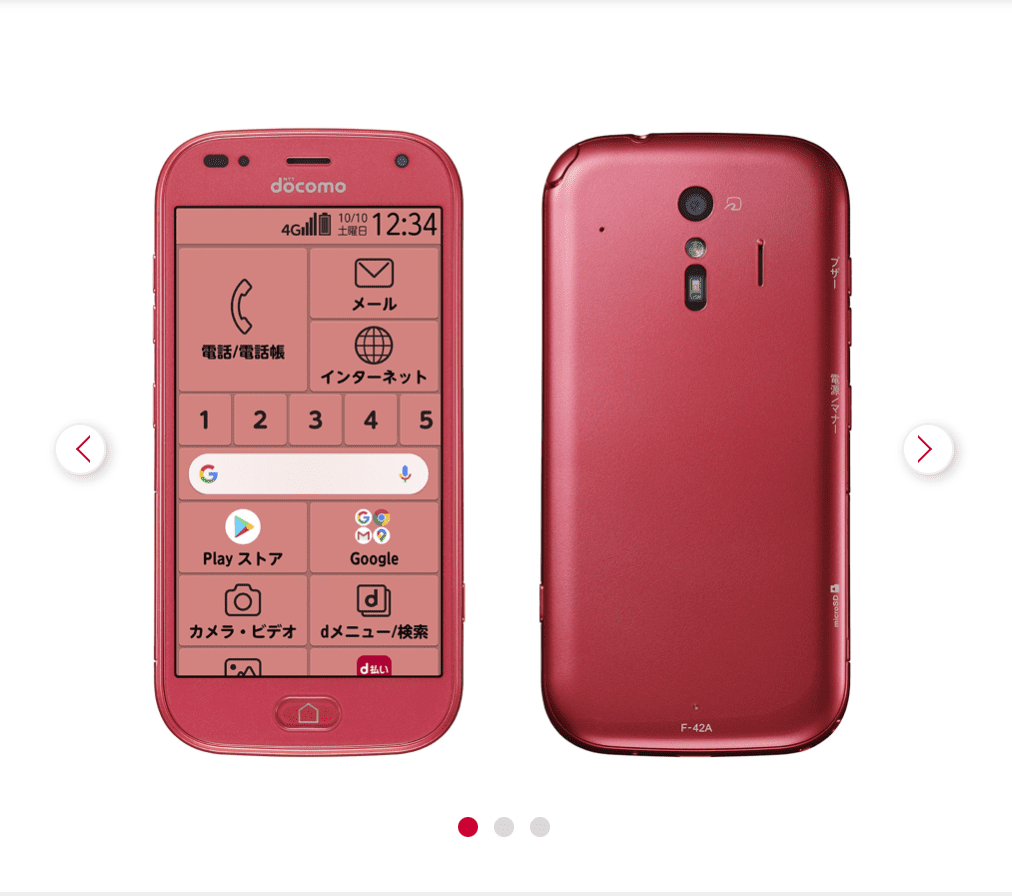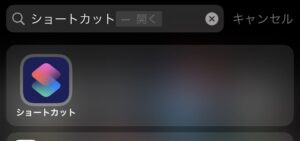利用している人の多いiPhoneは、アンドロイドと比べて構造がシンプルなため、一度使い慣れるととても使いやすいのが特徴です。
ご年配のご家族に、スマートフォンの操作を教える時にも、ご自分と同じスマートフォンと同じ方が良いですよね。しかしiPhoneはなんとなく若い人向けで難しそう、と感じている方も多いです。
実際には、設定次第でらくらくスマホのように簡単に利用することが出来るため、この記事では画像と一緒に解説していきますね。
- 文字を大きくする方法
- 文字を太くする方法
- アプリを大きく表示する方法
- 拡大鏡をショートカットに設定する方法
- 連絡先のショートカットをホーム画面に作成する方法

利用者の多いiPhoneは、わからないことがあった時に聞きやすいことがメリットです。
iPhoneで文字を大きくする方法
- iPhoneで「設定画面」を開く
- 「設定画面」から「画面表示と明るさ」を開く
- 「画面表示と明るさ」から「テキストサイズの変更」を開く
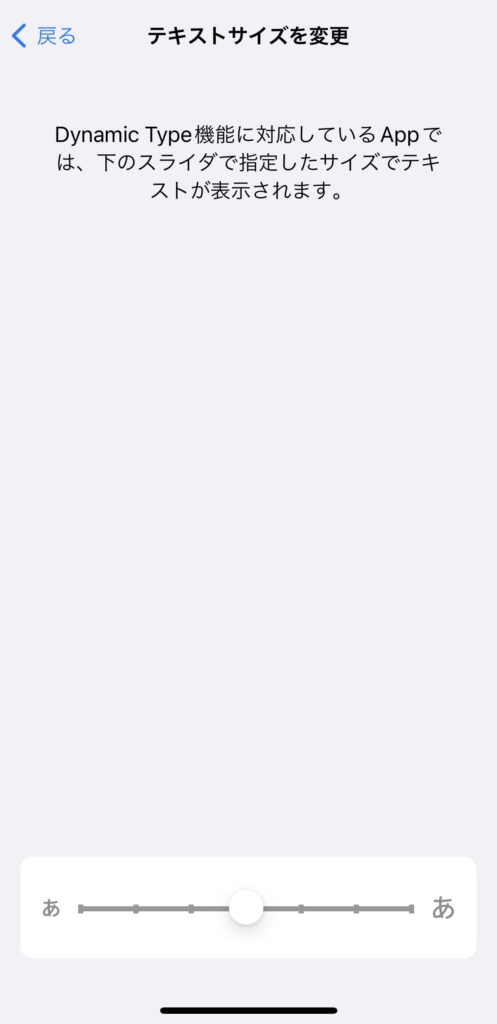
この下にある定規のような箇所を、じーっと右に動かしていくと、文字が大きくなります。
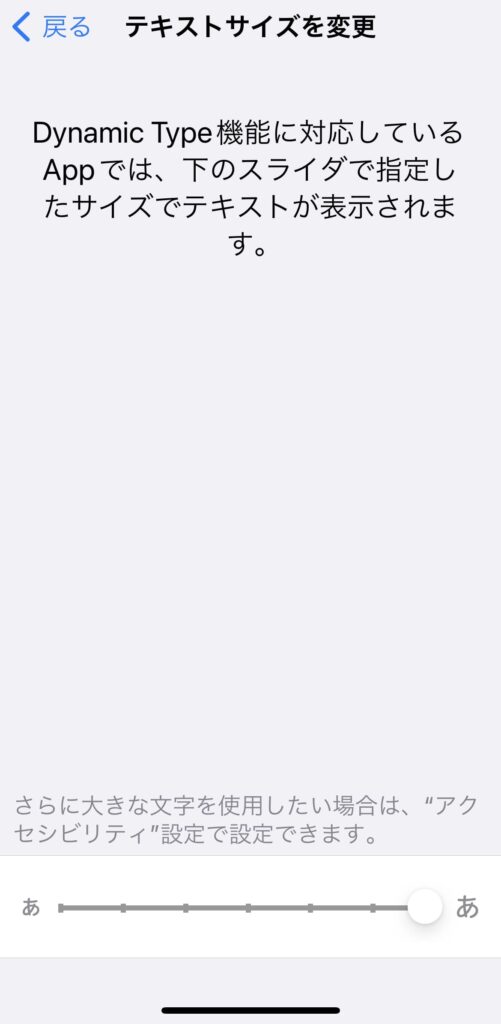
最大にしてみるとこんな感じです。見易い大きさに設定しましょう。

これよりも文字を大きくしたい場合には「アクセシビリティ」より「画面表示とテキストサイズ」を開きましょう。
「さらに大きな文字」をオンにすることで、最大でここまで大きくできます。
iPhoneで文字を太くする方法
- iPhoneで「設定画面」を開く
- 「設定画面」から「画面表示と明るさ」を選ぶ
- 「画面表示と明るさ」から「文字を太くする」をオンにする

これをオンにすると、次のようになります。

文字がくっきりと見やすくなりました。

文字を大きくできるだけでなく、太くできるのは良いですね。
iPhoneでアプリを大きく表示する方法
- iPhoneで「設定画面」を開く
- 「設定画面」から「画面表示と明るさ」を開く
- 「画面表示と明るさ」から「表示」を選択する
- 「表示」から「拡大」を選ぶ
iPhoneでは文字を大きくしたり太くしたりするだけでなく、アプリの表示を大きくすることも出来ます。

これを大きくすると、次のようになります。
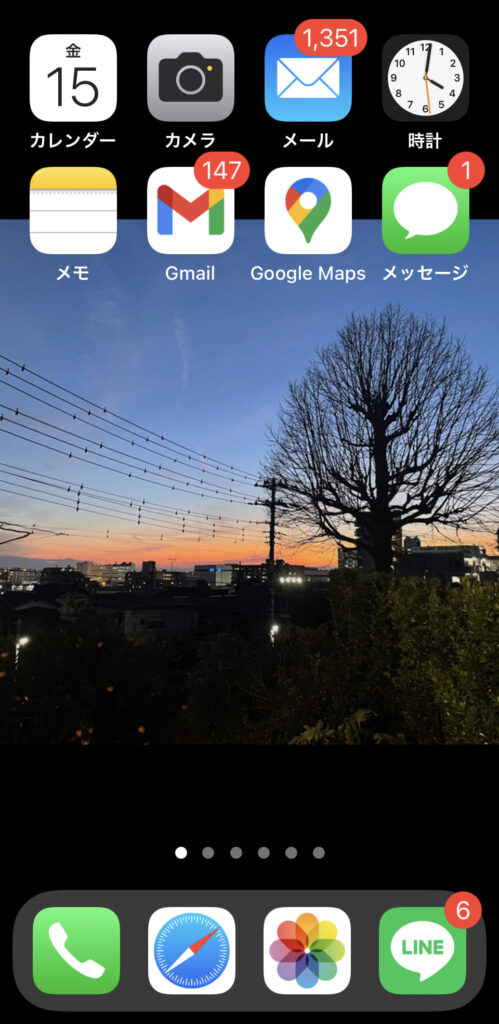

ここまで出来れば、かなり画面も見やすくなったのではないでしょうか。
iPhoneで拡大鏡を設定する方法
- iPhoneで「設定画面」を開く
- 「設定画面」から「一般」を開く
- 「一般」から「アクセシビリティ」を開く
- 「アクセシビリティ」から「拡大鏡」をオンにする
インターネットやメールを見る際、たまに複雑な文字などが見にくいなと感じた時に使いたくなる機能「拡大鏡」。これもショートカットを設定できます。

読書が趣味の方にも嬉しい機能ですよね。写真を見る時などにも使えますよ!
iPhoneで連絡先をホーム画面に表示する方法
- 「ショートカットアプリ」を開き、「マイショートカット」のプラスアイコン「+」をタップ
- 検索ボックスに「電話」と入力する
- 「発信」をタップする
- 「連絡先」をタップして、ショートカットを作成したい連絡先を選択する
- ショートカットの名前を決める
- 「設定」アイコンをタップする
- 「ホーム画面に追加」をタップ
- 小さなショートカットアイコンをタップし「写真を選択」する
- 「追加」をタップするとホーム画面に連絡先のショートカットが作成される
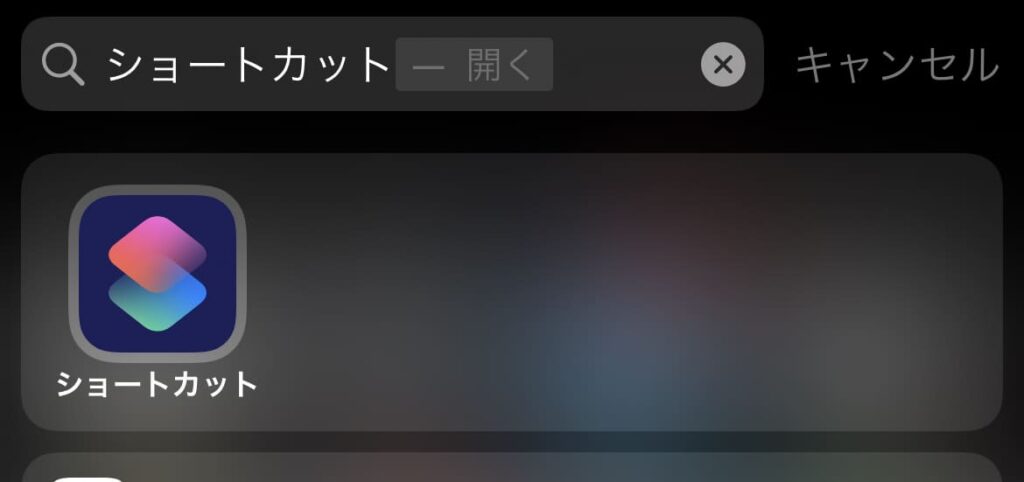
こちらはこの「ショートカットアプリ」を利用します。iPhoneにもともと入っていることが殆どですが、もしアンインストールしてしまっていたりする場合には再度インストールしましょう。
「app store」からインストール可能です。

画像が多くなるため、画像つきの解説は別の記事にまとめます。
【まとめ】iPhoneにはかんたんモードに変わる簡単機能がたくさん!
iPhoneとアンドロイドのスマホの違いとして「かんたんモード」の設定の有無があります。アンドロイドの中でも「かんたんモード」を設定できる機種には限りがありますが、iPhoneにはそもそも「かんたんモード」をつけることができません。
しかし「かんたんモード」にとって代わる機能がたくさんあります。「かんたんモード」の中でも人気のある「連絡先のショートカット」も「ショートカット」アプリを利用することで、作成できます。
公衆電話も少ない現代、いつでも電話したい時にさっと手に取れるスマートフォンを持っておくと、困った時に人に頼りやすくもなるため安心ですよね。
上手にスマートフォンを活用して、快適で安心な生活に活かしましょう。

iPhoneは利用している人が多いため、わからないことがあっても聞きやすく、慣れるまでが早いスマートフォンです。それでも自信がない場合には、ひとまず中古のスマートフォンで試してみるのも良いでしょう。
中古スマートフォンの選び方は次の記事を参照ください。
中古スマホの購入には「中古iPhone販売サイト にこスマ」がおすすめです!